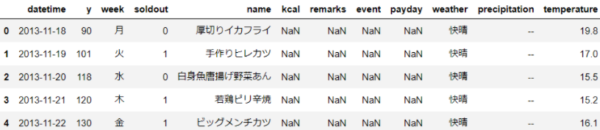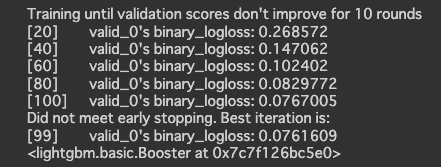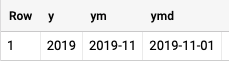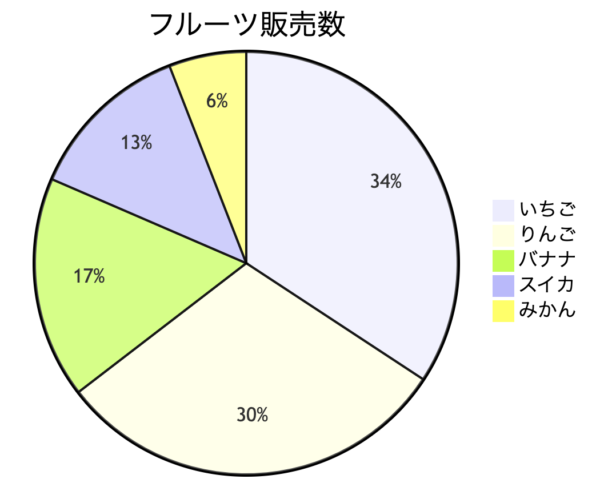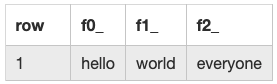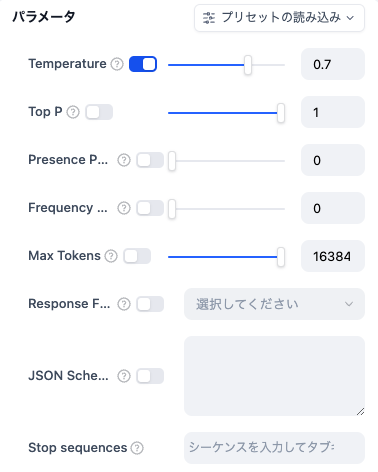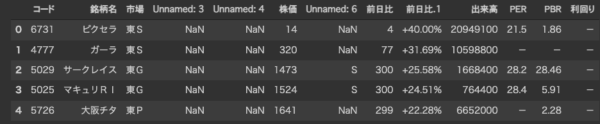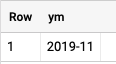公式サイトへアクセス
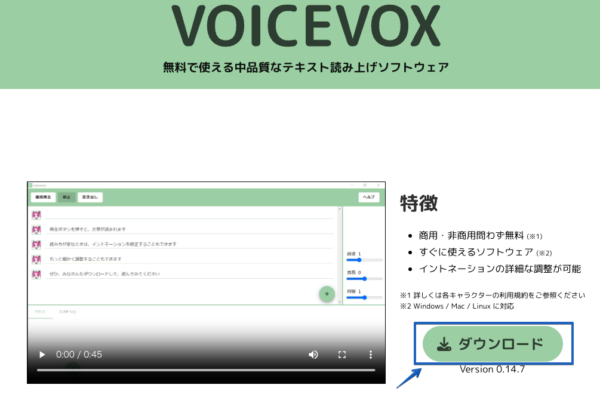
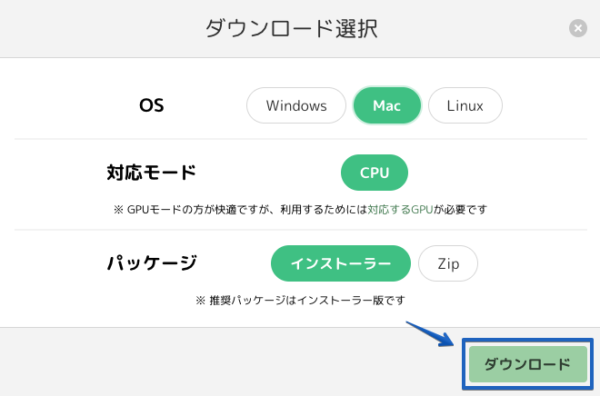
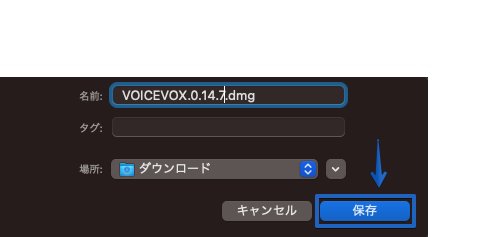
ダウンロードされたインストーラーをダブルクリックしてVOICEVOXを起動する。
この時、セキュリティのチェックで開けない場合は、「システム設定」→「プライバシーとセキュリティ」画面の中に、VOICEVOXが信頼できないが開くかどうか?の記述があり、開くボタンを押して承認すると開けます。
VOICEVOXが起動すると以下画面が表示される(2023/8/27時点の表示)
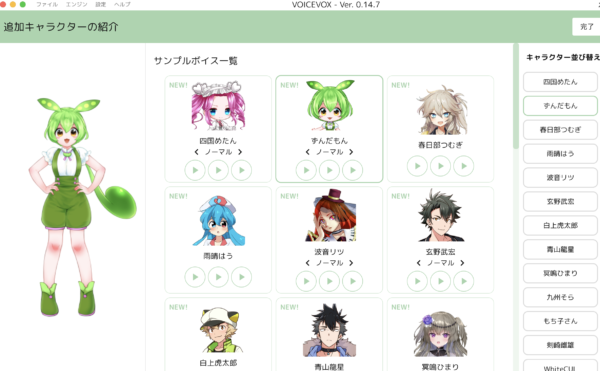
VOICEVOXのサーバが起動しているか?を確認する
chromeやsafariのブラウザからこちらにアクセスし、以下のような画面が表示されればOK
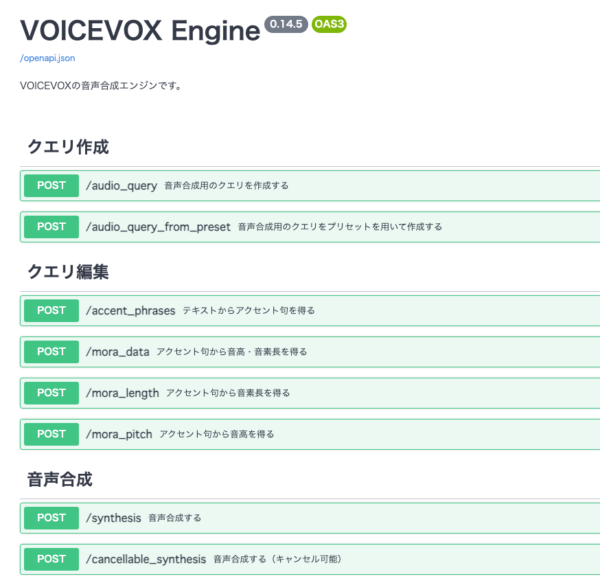
これでVOICEVOXを活用できる準備ができました。